
Windows 이벤트 로그는 현재 시스템 문제를 해결하는 데 도움이 될뿐만 아니라 잠재적 인 향후 문제에 대한 경고 신호를 제공 할 수 있기 때문에 엄청난 리소스입니다. 따라서 시스템이 기록한 이벤트를 맨 위에 유지하는 것이 시스템을 정상적으로 실행하는 데 핵심이 될 수 있습니다. 불행히도 이벤트 로그를 살펴 보거나 사용자 지정보기를 만드는 것은 번거로운 수동 프로세스가 될 수 있습니다.
고맙게도 Windows 이벤트 로그 항목을 쉽게 내보내고 필터링 한 다음 이메일로 보내거나 텍스트 파일로 저장할 수있는 솔루션이 있습니다. 이 프로세스가 예약 된 작업의 일부로 구성되면 예를 들어 경고 및 오류 메시지가 자동으로 이메일로 전송됩니다.
작동 원리
당사의 솔루션은 Nirsoft의 프리웨어 유틸리티 인 MyEventViewer를 사용하여 작동하므로 Windows 이벤트 로그를 쉼표로 구분 된 파일로 쉽게 내보낼 수 있습니다. 이 출력을 기반으로이 결과를 필터링 한 다음 필터링 된 결과 파일을 이메일로 보내거나 저장할 수있는 구성이 간편한 배치 스크립트를 개발했습니다. 결과는 쉼표로 구분 된 파일이기 때문에 Excel (또는 선호하는 CSV 프로그램)에서 열 수 있으며 추가로 정렬 및 필터링 할 수 있습니다.
구성
구성 설정 및 옵션은 스크립트에서 인라인 주석으로 문서화되어 있지만 여기서는 몇 가지 세부 사항에 대해 설명합니다.
이벤트 로그 이름
이벤트를 캡처하려는 이벤트 로그를 지정할 때 로그의 시스템 전체 이름을 사용해야합니다. 이벤트 뷰어 로그 목록에 반드시 표시되는 것은 아닙니다.
예를 들어 "Microsoft Office 경고"로그에서 이벤트를 캡처하려면 로그의 속성 대화 상자로 이동합니다.

전체 이름 값 (이 경우 "OAlerts")의 값을 기록해 둡니다. 이것은 스크립트의 구성에 입력해야하는 값입니다.

이벤트 유형
이벤트 유형의 값은 이벤트 로그를 볼 때 "레벨"열에 표시되는 텍스트입니다. 일반적으로 정보, 경고 또는 오류이지만 다양한 로그에 다른 값이있을 수 있습니다.
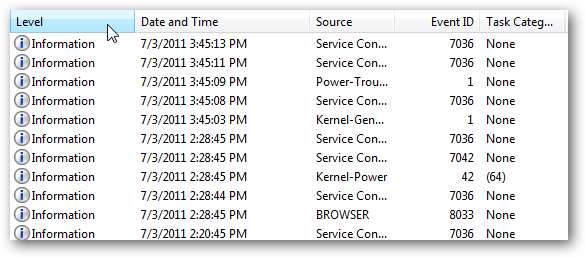
예약 된 작업 설정
이 스크립트의 일반적인 사용법은 대부분 자동화 된 프로세스에서 이루어집니다. 따라서 캡처 간격과 프로세스가 실행되는시기가 겹치지 않도록하려면 캡처 시간을 보완하는 Windows 예약 작업을 설정해야합니다.
간단히 말해서 구성이 마지막 날의 이벤트를 캡처하도록 설정된 경우 하루에 한 번 실행되는 예약 된 작업이 있어야합니다. 구성이 지난 1 시간 동안 캡처하도록 설정된 경우 예약 된 작업이 1 시간마다 실행되도록 설정해야합니다. 기타.
추가 참고 사항으로 MyEventViewer 응용 프로그램이 필요한 정보를 얻을 수 있도록하려면 각 예약 된 작업을 컴퓨터에 대한 관리자 권한으로 실행해야합니다.
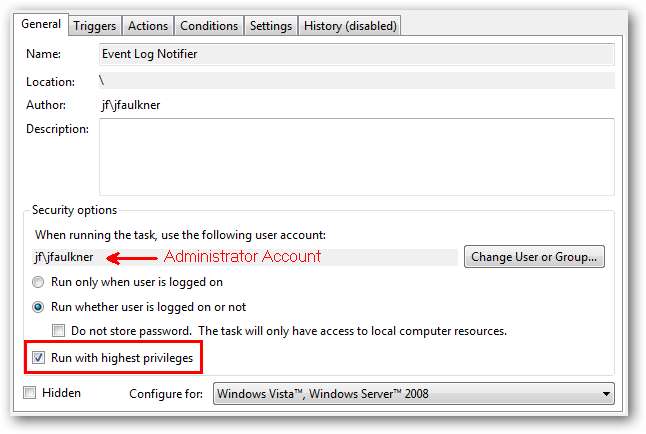
예
이 구성은 지난 1 일 (24 시간)에 기록 된 시스템 및 애플리케이션 이벤트 로그의 오류 및 경고를 [email protected]으로 이메일로 보내고 출력을 C : \ EventNotices 폴더에 저장합니다.
- EmailResults = 1
- Email [email protected]
- 아침 = 1
- SaveTo = C : \ EventNotices
- TimeInterval = 3
- TimeValue = 1
- Logs = 시스템, 응용 프로그램
- Types = Error, Warning
- 예약 된 작업은 매일 실행되어야합니다.
이 구성은 지난 1 시간 동안 기록 된 시스템 이벤트 로그의 오류 만 [email protected]으로 이메일로 보냅니다.
- EmailResults = 1
- Email [email protected]
- 아침 = 0
- TimeInterval = 2
- TimeValue = 1
- Logs = 시스템
- Types = 오류
- 예약 된 작업은 매시간 실행되어야합니다.
이 구성은 지난주 응용 프로그램 이벤트 로그의 오류 및 경고 만 사용자 JFaulkner (Windows 7) C : \ Users \ jfaulkner \ Desktop의 바탕 화면에 저장합니다.
- EmailResults = 0
- 아침 = 1
- SaveTo = C : \ Users \ jfaulkner \ Desktop
- TimeInterval = 3
- TimeValue = 7
- Logs = 응용 프로그램
- Types = Error, Warning
- 예약 된 작업은 매주 실행되어야합니다.
EndFragment
How-To Geek에서 이벤트 로그 알리미 스크립트 다운로드






